Как сделать чтобы собеседник не слышал посторонние звуки при разговоре по телефону
Как вы можете видеть, довольно неприятно иметь эхо-обратную связь при телефонных звонках. И это сводит людей с ума, когда у них важные телефонные звонки. Вызывающие абоненты могут слышать себя только через несколько секунд во время телефонного звонка или голосового вызова через Интернет.
Чтобы решить проблему эха мобильного телефона, вы можете прочитать эту статью и узнать как остановить эхо на мобильном телефоне легко.
Часть 1. Что вызывает эхо на мобильном телефоне?
• Проблемы с самопрослушиванием
Чтобы звонки звучали более нормально, ваш смартфон предназначен для зацикливания голоса. И вы можете услышать эхо на телефонные звонки, когда боковой тональный сигнал задерживается.
• Запись телефонных разговоров
Если кто-либо из вас записать этот телефонный звонок, вы можете услышать эхо в вашем обращении. Есть небольшой трюк, которому вы можете следовать. Выключите динамики или установите громкость на ноль, если вы не слышите эхо, то это ваша ошибка.
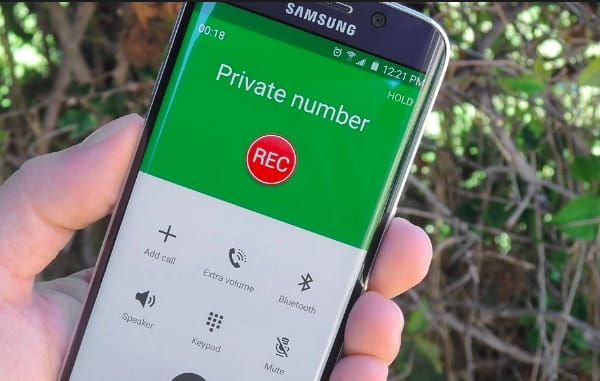
• Проблемы с оборудованием
Проблема с эхом может быть вызвана производителем. И некоторые поврежденные части телефона также могут создавать проблемы с эхом. Поэтому, если вы купите несколько дешевых и неправильно построенных телефонов, у вас будет не только эхо-отклик, но и сбои приложения.

• Системные проблемы
• Плохие гарнитуры
Плохая или неправильно используемая гарнитура может вызвать помехи при возникновении проблемы с эхом.

• повреждение водой
Если ваш iPhone или Android-телефон был поврежден водой, но все еще работает, жидкость должна взять на себя ответственность за проблему с эхом.

Часть 2. Как остановить эхо мобильного телефона?
В соответствии со многими известными вопросами, такими как проблема с эхо-сигналами Samsung Galaxy S5, проблема с эхом Samsung Galaxy S6 и другими, вы можете попробовать следующие решения, чтобы быстро отключить эхо на мобильном телефоне.
Решение 1 : Включите и выключите динамик, чтобы остановить эхо
Когда вы слышите эхо во время телефонных звонков, вы можете выйти и открыть функцию динамика, чтобы решить ее. Иногда вы можете остановить проблему эха сотового телефона навсегда.
Во время телефонного звонка вы можете убрать экран со смартфона, чтобы увидеть эти маленькие значки во время разговора. Найдите и щелкните значок с динамиком, чтобы отключить его. Затем снова нажмите значок динамика, чтобы открыть его. Другими словами, вы можете быстро нажать на значок динамика, чтобы включить или выключить его, чтобы прекратить эффективно воспроизводить эхо.
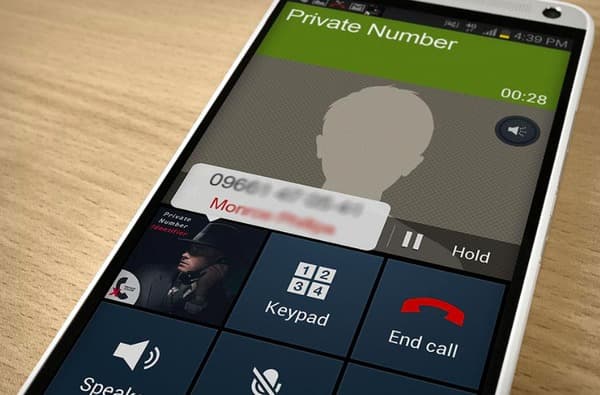
Вы можете отключить гарнитуру от вашего смартфона. Затем вы можете продолжить звонить кому-нибудь, чтобы проверить, слышите ли вы эхо или нет. В противном случае вы можете заменить телефонные аппараты с хорошим подавлением эха. Кроме того, вы можете стараться держать микрофон подальше от динамиков. Если указанные выше методы не работают, вам нужно переместить следующее решение, чтобы остановить эхо на мобильном телефоне.

Решение 3 : Перезагрузите ваш сотовый телефон, чтобы отменить эхо
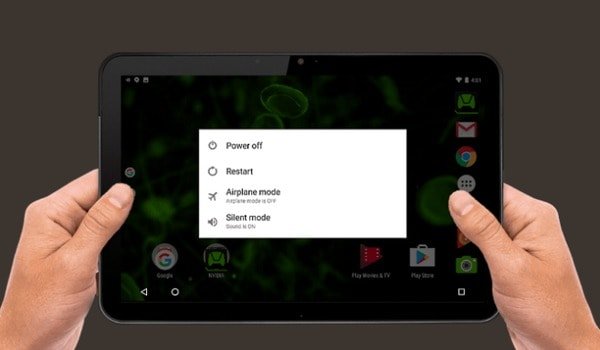
Apeaksoft iOS System Recovery - это инструмент для восстановления системы, который поможет вам восстановить нормальную работу проблемной системы и обновить iPhone iOS до последней поддерживаемой версии.
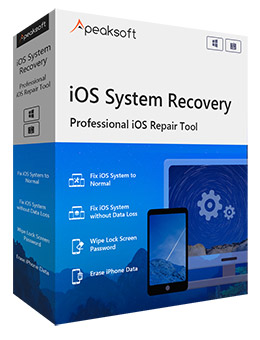
Работа для iPhone XS / XR / X / 8 / 7 / 6 / 5, iPad, iPod и т. Д.
Удалите пароль блокировки экрана с iPhoner / iPad / iPod.
Стандартный и расширенный режимы необязательны для исправления системы iOS.


Шаг 3. Следуйте инструкциям на экране, чтобы перевести iPhone в режим DFU или режим восстановления.


Часть 3. Советы, чтобы остановить эхо на мобильном телефоне
Вот несколько небольших советов о том, как отключить эхо на мобильном телефоне, которым вы можете следовать.
Вот и все, почему есть эхо и как остановить эхо на мобильном телефоне. Если этот телефонный звонок для вас очень много значит, самый быстрый способ - это одолжить сотовый телефон у других, чтобы продолжить. Наконец, что не менее важно, если у вас есть какие-либо хорошие идеи или проблемы со звуком эха во время телефонных звонков, не стесняйтесь спрашивать нас. Мы рады помочь вам решить любую проблему с мобильными телефонами.
Если Вы ищите простую в использовании, недорогую и мобильную защиту разговоров – эта статья поможет узнать о трех современных и легко доступных способах надежной защиты всей линии связи от прослушивания, а также о плюсах и минусах каждого из них. Чтобы не утомлять читателя, за рамками статьи остались сложные технические термины и понятия, а некоторые процессы описаны на абстрактном уровне.
Введение
2. Операторы связи анализируют передаваемую через них информацию
Звонки через мобильных операторов, звонки через интернет, посещение сайтов или чтение почты – это поток информации, которая проходит через проводные (беспроводные) каналы и оборудование операторов связи (посредников).
Домашний (офисный, гостиничный, ресторанный) роутер – это тоже посредник, имея доступ к которому, можно скрытно анализировать информацию, проходящую через него!
3. Троянские (шпионские) программы
За последнее время для смартфонов создано большое количество шпионских программ, которые скрытно записывают и скрытно передают злоумышленникам местоположение устройства, все что говорится в микрофон, все что передается через динамик или камеру, набираемый тест и многое другое, даже когда смартфон находятся в режиме ожидания.
Троян-шпион, попав на смартфон, может записывать разговоры до того, как они шифруются (запись микрофона и видео с камеры), а также после того, как они расшифрованы (запись динамика). Пожалуй, это один из самых эффективных способов обхода защиты разговоров.
4. Определение местоположения и идентификация личности
Использование услуг мобильных разговоров или мобильного доступа в интернет выдает местоположение пользователя и информацию об устройствах с которых осуществляются звонки и выход в интернет.
Зная местоположение мобильного устройства, можно также:
5. Операторы связи передают государству информацию своих абонентов
Почти в каждой стране мира операторы связи (посредники) вынуждены передавать государству информацию о своих клиентах по запросу спецслужб или силовых ведомств: какие сайты посещал, дата и время посещения, информация об устройствах с которого выходил в интернет, с каких IP-адресов получал информацию, с кем переписывается и созванивается, местоположение и т.д.
6. Незаконно-законное прослушивание
В данном случает абоненту невозможно зафиксировать слежку, если она происходит на стороне оператора связи (посредника).
7. Подмена базовой станции
С реалиями современной связи мы закончили. Переходим к обзору способов защиты разговоров на базе смартфонов. В статье к рассмотрению попали только те решения, которые:
Три способа защиты разговоров
Звонки через собственный сервер голосовой связи: BlackBox
Покупатели BlackBox получают собственный мощный инструмент защиты разговоров, который идеально подходит для использования узким кругом лиц, в компании или организации.
Принцип работы:
- на сервер покупателя устанавливается программное обеспечение BlackBox, которое управляет звонками и защитой разговоров;
- для пользователей выдаются индивидуальные короткие номера (например, 003, 055, 111) на которые они могут звонить друг к другу и никуда больше;
- на смартфонах пользователей устанавливается приложение для звонков, которое через Интернет подключается к серверу BlackBox и шифрует разговоры.
Плюсы:
Минусы:
- для работы связи необходим сервер (личный или арендованный в дата-центре);
- требуется свой технический специалист (админ), которому владелец системы доверит настройку смартфонов для их подключения к серверу и дальнейшего обслуживания голосовой связи;
- платное приложение для разговоров.
Звонки через платный сервис голосовой связи: Silent Phone
Сервис защиты разговоров компании Silent Circle набрал большую популярность во всем мире после скандала с массовым прослушиванием разговоров спецслужбами благодаря документам Эдварда Сноудена. Голосовая связь работает через сервера Silent Circle, к которым подключаются пользователи с помощью приложения Silent Phone. Используется такая же технология защиты разговоров как у BlackBox.
Принцип работы:
Защита разговоров всей линии связи (end-to-end) работает только с теми, кто установили себе Silent Phone и также прошел процедуру регистрации. После того как собеседники обменяются своими логинами, они могут звонить друг к другу.
| iOS | Android |
| iOS | Android |
На заметку!
Наивно полагать, что если пользователь запретит приложению использовать геоданные смартфона, это позволит скрыть его местоположение. Silent Circle все-равно может видеть, откуда к ним подключаются пользователи по другим параметрам.
Плюсы:
- мощный протокол шифрования разговоров;
- нет привязки к номеру мобильного телефона;
- совмещает в себе функции защищенных видео звонков и текстового чата;
- позволяет быстро организовать защиту разговоров между группой людей.
Минусы:
Звонки через бесплатный сервис голосовой связи: Signal (RedPhone)
Услуги защиты разговоров компании Open Whisper Systems также набрали большую популярность после скандала с массовым прослушиванием разговоров спецслужбами мировых держав. Голосовая связь работает через сервера Open Whisper Systems к которым подключаются пользователи с помощью приложения Signail (iOS) и RedPhone (Android). Используется такая же технология защиты разговоров как у BlackBox и Silent Phone.
Принцип работы:
На заметку!
- бесплатная связь;
- стойкая система шифрования голосовой связи;
- совмещает в себе функции защищенного текстового чата.
Итого
Сводная таблица плюсов и минусов каждого из способов защиты разговоров оценена по пятибалльной шкале:
Из представленной таблицы отчетливо видно:
- собственный сервер голосовой связи предоставляет наибольшую защиту;
- шифрование разговоров не эффективно, если на смартфон попал троян-шпион.
Рекомендация
Кто дорожит конфиденциальностью своих разговоров, но не силен в вопросах информационной безопасности мобильных устройств и не хочет постоянно переживать, заражен ли его смартфон вирусами, троянами-шпионами или клавиатурными шпионами, могут воспользоваться рекомендациями, позволяющими без глубоких знаний защитить свое устройство.
Суть рекомендаций сводиться к не сложным для выполнения шагам:
На этом все. Желаю, чтобы ваши разговоры всегда оставались в сохранности.
Понравилась статья? Подпишитесь на канал, чтобы быть в курсе самых интересных материалов
Карантин, похоже, надолго загнал нас сидеть по домам. Но жизнь вынуждает продолжать многих удаленно работать и учиться, а некоторых и дистанционно руководить производственными процессами. Во всех перечисленных случаях нам требуется общение. Руководители ставят задачи перед подчиненными, подчиненные консультируются с руководителями, сдают отчеты, согласовывают свои действия с коллегами по работе. Педагоги проводят уроки и семинары онлайн, а ученики и студенты принимают участие в конференциях, обсуждают совместные проекты и защищают научные работы. А кто-то еще в домашних условиях записывает подкасты или является оператором колл-центра.

Если вы не слышите никаких шумов, это не значит, что их не слышат остальные
Все это происходит благодаря современным средствам коммуникации, которые реализуются через всем знакомые приложения: FaceTime, Zoom, Skype, Google Hangouts и многие другие. Однако домашние условия удаленной работы и учебы отнюдь не идеальны в плане наличия постоянных посторонних шумов. У одних на заднем плане постоянно балуются или плачут дети, у других лает собака или издают какие-то звуки прочие домашние питомцы. У кого-то рядом с компьютером достаточно громко работает кондиционер. А кто-то вынужден участвовать в обсуждении какой-то насущной проблемы, находясь на улице или в каком-то другом очень шумном месте.
Возникает абсолютно логичный вопрос, как заглушить весь посторонний шум, оставив лишь свой голос восприимчивым для микрофона. И ответ есть — это замечательное кросс-платформенное решение Krisp.
Как заглушить внешние звуки при звонке на iPhone
На сегодняшний день Krisp позволяет установить соответствующие десктопные решения для компьютеров под управлением Windows, компьютеров Mac и расширение браузера Google Chrome для обеспечения шумоподавления в веб приложениях, работающих внутри Chrome.
На мобильных платформах доступна версия для iOS и iPad OS. Таким образом, Krisp можно использовать на iPhone и iPad для тех же целей, что и на настольных решениях, а в США и Канаде также можно использовать шумоподавление при осуществлении обычных GSM звонков на iPhone. Кроме того, последняя опция также доступна и абонентам, которые выполняют дозвон из других стран на номера абонентов в США и Канаде. Для Android мобильного решения пока нет.
Шумоподавление в Krisp работает следующим образом. Приложение основано на нейронных сетях. Для обучения своего детища создатели собрали в базы данных 20 000 отчетливых шумов и 10 000 чистых голосов различного возраста, пола и этнической принадлежности. Все эти аудиозаписи в базах данных имеют продолжительность около 2,5 тысяч часов. Данные передавались в нейронную сеть для обучения системы отделению чистого голоса от постороннего фонового шума. На выходе сегодня мы имеем вполне достойный программный продукт.
Шумоподавление реализовано двояко. Krisp добавляет дополнительный слой между физическим микрофоном / динамиком и приложением для конференций по вашему выбору.
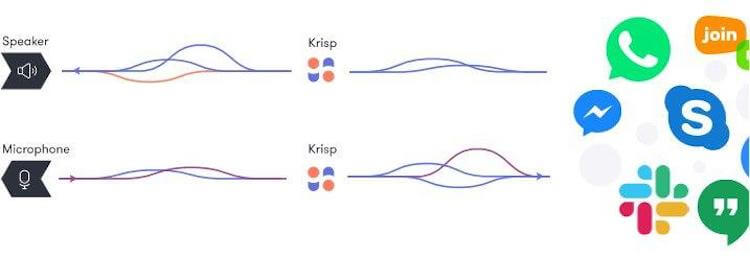
Принцип работы Krisp
Чтобы устранить шум, исходящий от других участников, звук принимается из приложения для конференций, обрабатывается на вашем устройстве для удаления шума и затем передается на ваши физические динамики. Чтобы удалить шум, который идет от вас к другим участникам, звук принимается с вашего физического микрофона, обрабатывается на вашем устройстве для удаления шума и затем передается на конференцию.
Как работает Krisp на iPhone и iPad
Для мобильных гаджетов необходимо скачать официальный клиент Krisp из App Store. Хочу сразу отметить, что использование мобильной версии клиента будет интересно лишь читателям нашего сайта, живущим в США и Канаде. После установки на гаджет необходимо авторизоваться в приложении по аналогии с десктопной версией. Предлагаются три варианта: вход с Google, с Apple и путем ввода адреса своей электронной почты, на которую потом придет шестизначный код. Последний нужно будет ввести в соответствующее поле. Главный экран приложения имеет пять вкладок. “Recent” — отображает последние звонки, выполненные с помощью приложения; “Keypad” — номеронабиратель для ввода номеров телефонов в США и Канаде вручную; “Contacts” — позволяет выполнить дозвон путем выбора имени нужного абонента из списка контактов на iPhone или iPad; “Meetings” содержит записи из подключенных календарей (например iCloud, Google или Microsoft) о назначенных конференциях в Zoom, Google Meet, WebEx и т.д. Последняя вкладка “Settings” содержит основные настройки приложения.

Основной экран Krisp для iOS/iPadOS
Основное назначение мобильного приложения — звонки с шумоподавлением на территории США и Канады. Разработчики с гордостью демонстрируют на YouTube канале, как встроенные микрофоны iPhone и AirPods не справляются с сильным фоновым шумом на улице, но стоит вместо встроенной звонилки iPhone использовать Krisp, как проблема сразу будет решена. Более того, при оформлении подписки на Pro версию пользователь сможет добавить еще один виртуальный номер, что очень удобно для определенных целей. А еще Krisp умеет скрывать реальный номер звонящего абонента, подменяя его случайной комбинацией цифр.
Для работы с Zoom необходимо сначала иметь запланированную при помощи самого Zoom конференцию в календаре. А календарь подключить через настройки к приложению Krisp. Тогда, зайдя на вкладку Meetings, пользователь увидит все запланированные конференции. Нужно тапнуть по конференции и откроется окно диалера. Будет набран номер, и автоответчик попросит ввод идентификатора конференции (Meeting ID). Вводить цифры в виртуальном номеронабирателе необязательно, достаточно тапнуть соответствующую надпись в прямоугольнике в окне диалера, и цифры будут набраны автоматом. Далее произойдет подключение к конференции с использованием шумоподавления.

Выбираем конференцию на вкладке Meetings и выполняем дозвон
А что насчет прослушки разговоров на iPhone?
Мы живем в век высоких информационных технологий, когда Google, Microsoft и Apple знают о нас почти все. Да и сами мы порой слишком откровенничаем в социальных сетях и позволяем разным приложениям следить за нами в той или иной степени. В отношении Krisp возникает абсолютно логичный вопрос в нашем Telegram-чате: не записывает ли приложение наши разговоры и не сливает ли их третьим лицам? Разработчики на своем сайте уверяют, что для них очень важна конфиденциальность, и поэтому пользователи полностью могут им доверять. Все аудиопотоки, возникающие во время использования приложения обрабатываются исключительно на устройствах и никуда в интернет не уходят, не хранятся ни в каких облаках и ни на каких серверах. Приложение только сохраняет аналитические данные для мониторинга и улучшения сервиса.
Приложение абсолютно бесплатно как в десктопной, так и в мобильной версии, но имеет ограничение в 120 минут использования в неделю. Если же нужен безлимит, то придется перейти на Pro версию, которая доступна по подписке 5$ в месяц при ежемесячной оплате и 3,33 $ в месяц при оплате годовой подписки. Следует заметить, что Pro версия позволяет использовать Krisp под одной учетной записью на трех устройствах. Существует реферальная программа. Если пригласить друга, и он оформит подписку на месяц, то ты получаешь два месяца пользования Pro версией бесплатно.
Также доступны и два других тарифных плана Teams с такой же ценой как и Pro и Enterprise с договорной ценой. Первый более подойдет для удаленных команд и команд, работающих в открытом офисе, а последний — для больших предприятий и колл-центров.
С таким приложением работать удаленно на iPad можно еще эффективнее.
Как настроить и использовать Krisp на компьютере
После установки приложения на Windows в системном трее панели задач появляется иконка. Аналогично на Mac похожая иконка появится в строке меню в соответствующем разделе. При нажатии на иконку на обеих платформах открывается одинаковое меню. Но при первом старте программа потребует регистрацию пользователя. Необходимо будет указать свой e-mail, дождаться письмо от разработчиков программы и ввести шестизначный код из этого письма. При желании пользователь Windows может войти с использованием учетной записи Google, а пользователь Mac может войти как с Google, так и с Apple.
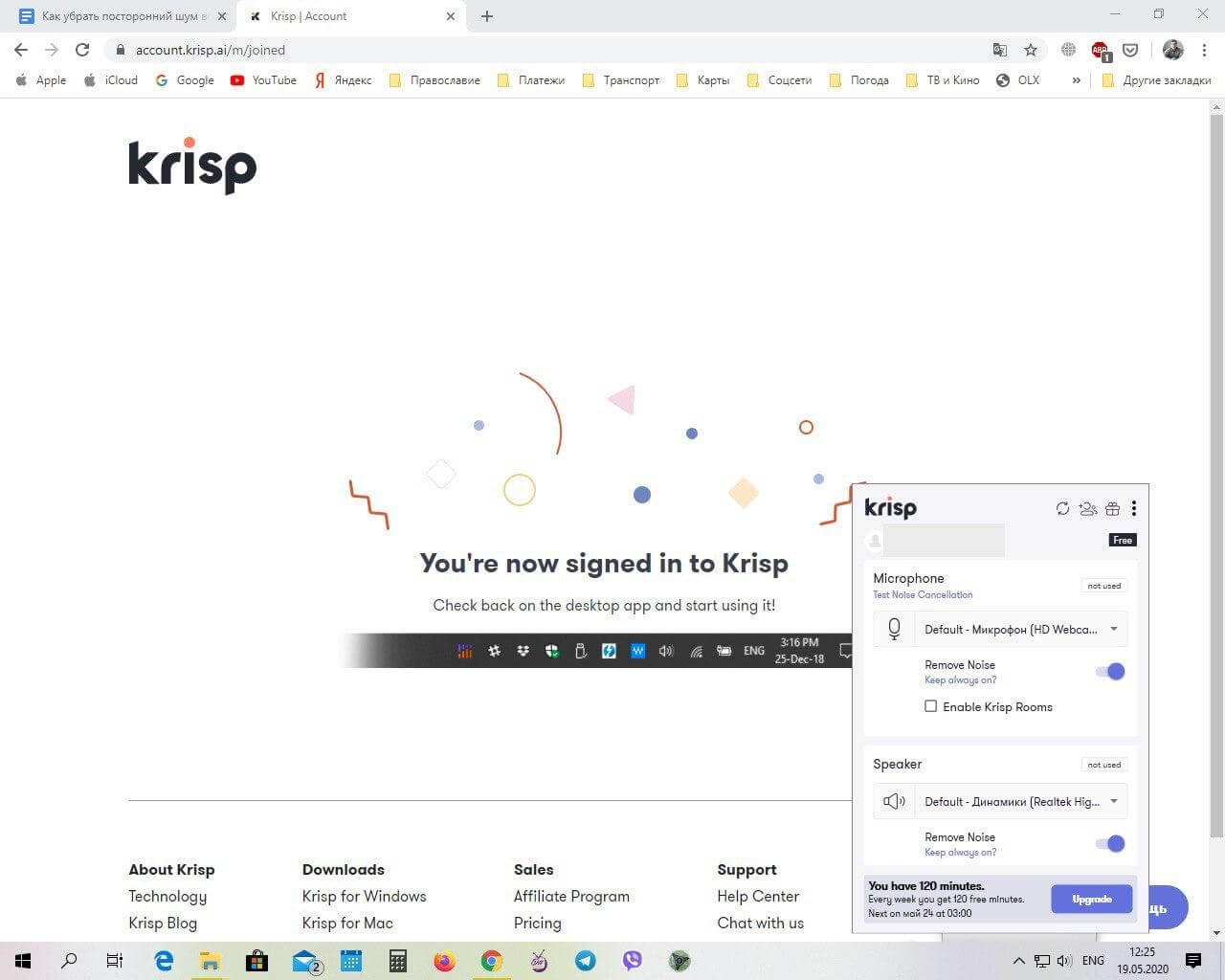
Главное меню программы Krisp
Для того, чтобы воспользоваться технологией шумоподавления, необходимо в настройках приложения, которое используется для видеоконференции в качестве выходного устройства указать “Динамики Krisp”, а в качестве микрофона — соответственно, “Микрофон Krisp”. Например, в Zoom необходимо кликнуть мышкой шестеренку в правом верхнем углу, в левой панели открывшегося окна “Настройки” кликнуть “Звук” и далее напротив надписи “Динамик” из раскрывающегося списка выбрать “Krisp Speaker”, а напротив надписи “Микрофон” из раскрывающегося списка выбрать “Krisp Microphone”.
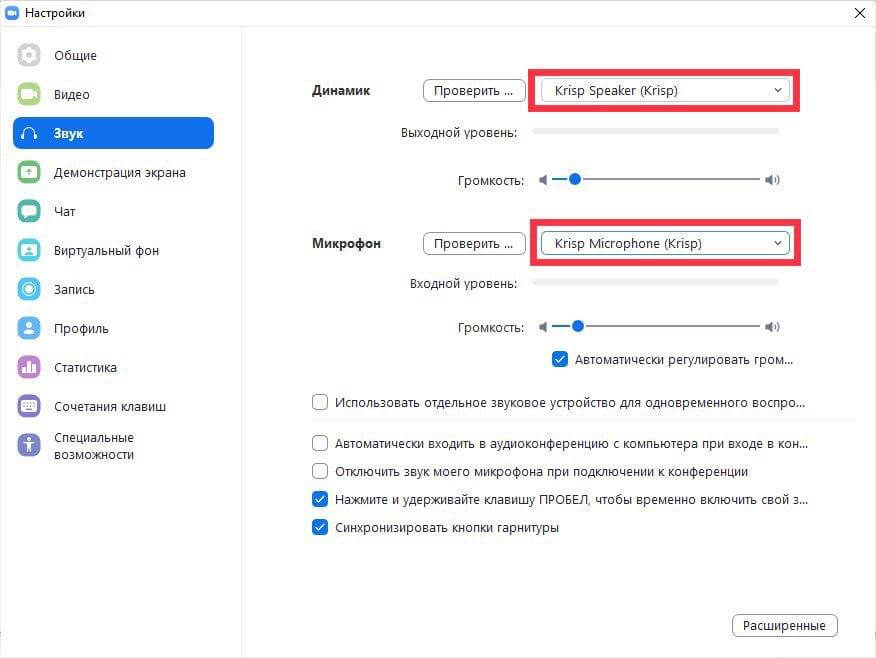
Настройка Zoom для работы с Krisp
В главном окне самой программы Krisp нужно включить переключатель “Remove Noise” в секции Microphone, если требуется убрать посторонние звуки со стороны пользователя, и включить переключатель “Remove Noise” в секции Speaker, если мы хотим заглушить посторонний шум со стороны удаленных собеседников.
По аналогии настраивается взаимодействие и с другими приложениями. Например, в Skype это будет выглядеть вот так.
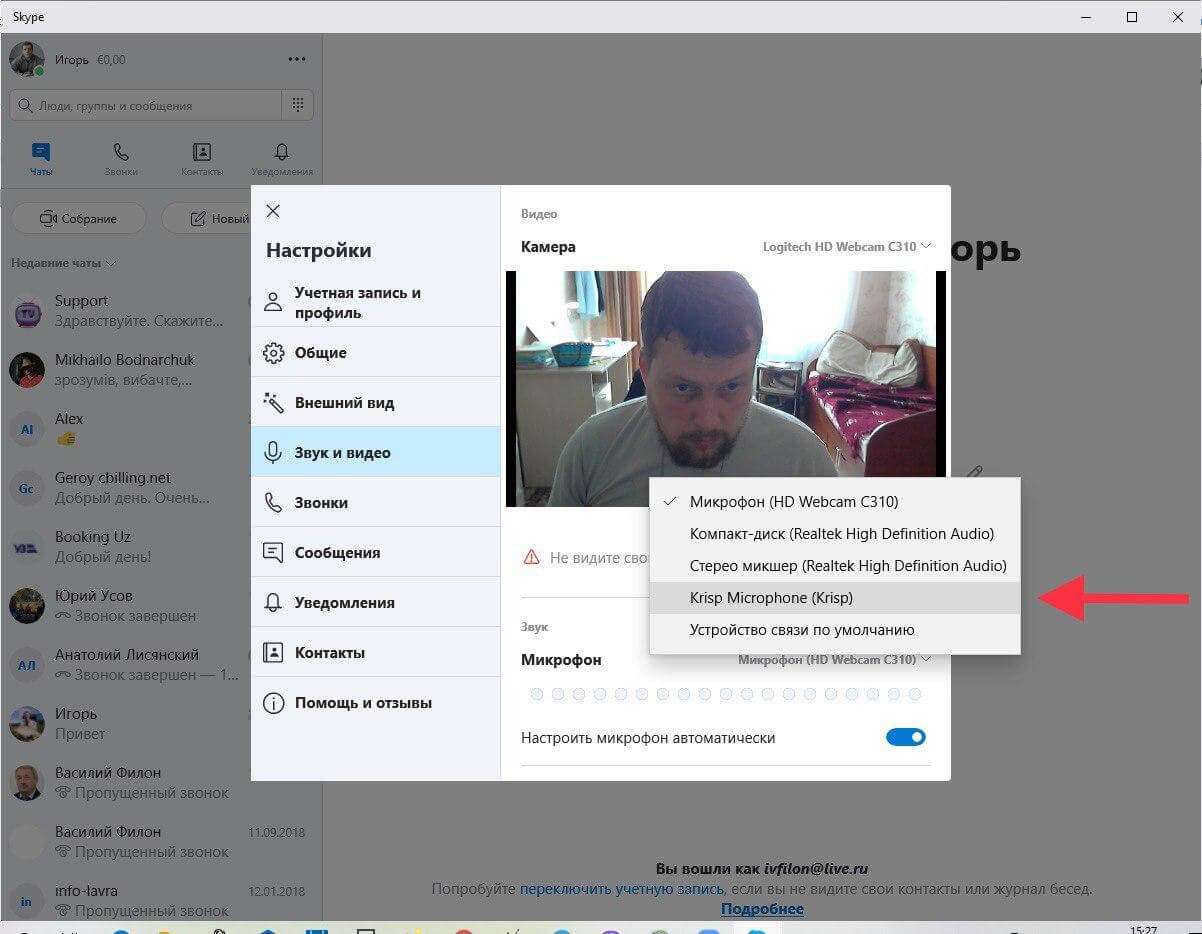
Настройка Skype для работы с Krisp
На Mac довольно легко можно настроить FaceTime. Для этого достаточно открыть FaceTime, а затем в строке меню выбрать пункт “Видео” и в секциях “Микрофон” и “Выход” выбрать соответственно “krisp microphone” и “krisp speaker”.

Настройка FaceTime для работы с Krisp
Для большинства пользователей ценность представляет именно десктопная версия Krisp. Ведь она обеспечивает отличное подавление стороннего фонового шума для всех приложений на компьютере, с помощью которых мы звоним и проводим видеоконференции. Я лично протестировал в Zoom, Skype и FaceTime и остался очень доволен. Да, субъективно при включении шумодава голос немного изменяется, он становится чуть глуше или с небольшой интонацией, но зато совершенно не слышно никаких посторонних криков, падающих предметов, плача детей и лая собаки. Рекомендую ли? Однозначно, да. Бесплатных 120 минут (целых двух часов) в неделю для проведения небольших совещаний или пары школьных уроков вполне хватит, а для всего остального — либо Pro версия, либо ищем более тихое и уютное помещение. А там, глядишь, и карантин закончится.

Неприятное обстоятельство

Если вы заподозрили, что ваш телефон прослушивают, не стоит сразу думать, что вами заинтересовались спецслужбы. Это могут быть последствия деятельности программ-шпионов, которые собирают и продают данные пользователей вездесущим рекламистам. Но согласитесь, это тоже не слишком приятная ситуация.
Признаки вмешательства
Точно выяснить, прослушивается ли устройство, довольно сложно. Очень часто для этого необходимо иметь специальную аппаратуру или просить помощи у полиции. Хотя кое-какие признаки постороннего вмешательства можно выявить и самостоятельно.
Вы заметили, что аккумулятор вашего устройства разряжается слишком быстро? Известно, что, если кто-либо желает прослушивать чужой смартфон, ему придется установить на него программное шпионское обеспечение (ПО). Когда оно активно, то потребляет ресурсы батареи.
Иные признаки
Рассмотрим странную активность гаджета. Если устройство лежит на столе и само по себе перезагружается, или вдруг зажглась подсветка, стоит проверить смартфон на наличие чужеродных программ. Эти приметы могут указывать на то, что кто-то управляет гаджетом без вашего ведома.
Ваш смартфон выключается слишком долго? То есть, если вы нажали кнопку отключения, а устройство или не выключается, или это происходит очень медленно, вероятно, что кто-нибудь вас прослушивает. Также ваш гаджет может быть заражен вирусами или иным вредоносным ПО.
А если расход интернет-трафика слишком большой? В нынешних смартфонах можно следить за объемом данных, которые потребляются при подключении к Интернету. Если он внушителен – особенно когда пользователь мало бывает онлайн, можно подозревать стороннее вмешательство. Проверьте по каждому приложению, куда расходуются гигабайты.
Каноны
Переписка и беседы подавляющего большинства владельцев смартфонов вряд ли интересуют работников силовых структур. Именно они часто имеют право на прослушивание разговоров, но только по решению суда.
Проверка гаджета
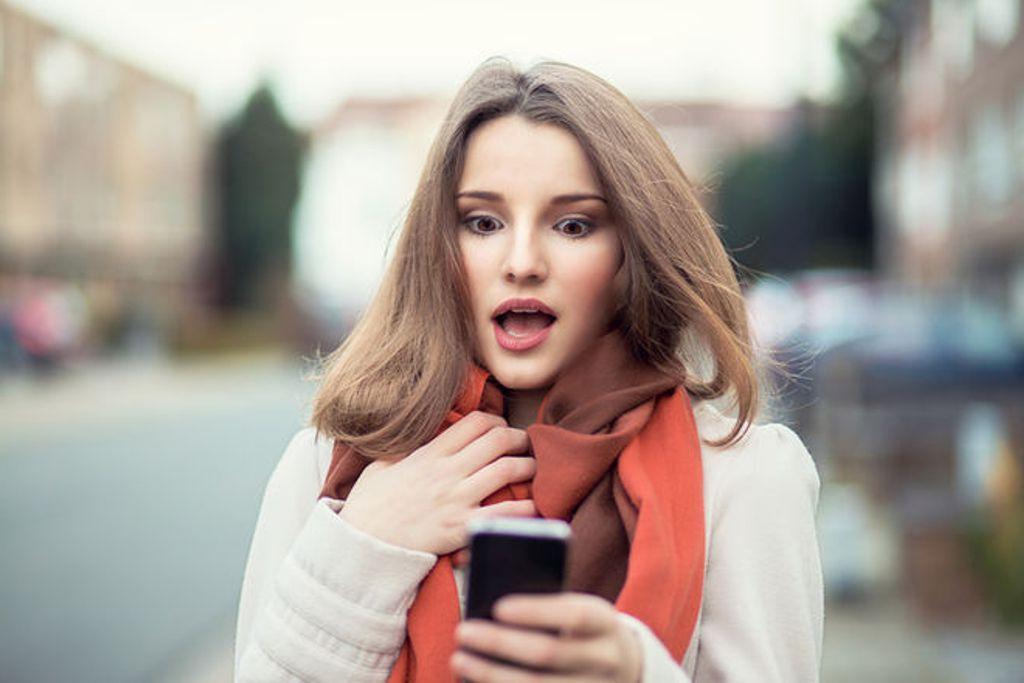
Читайте также:


